Alkalmazások eltávolítása iPadről
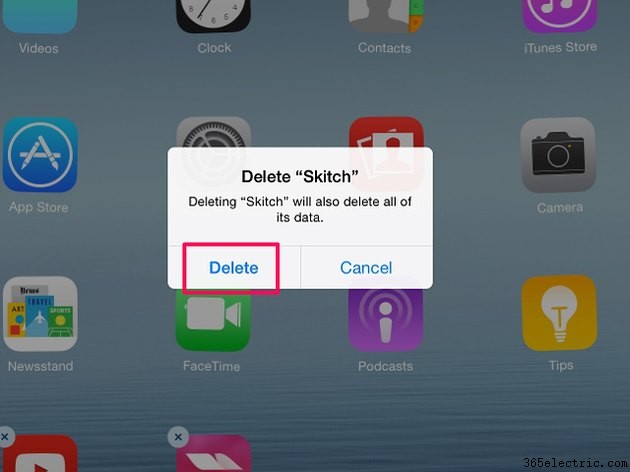
Idővel előfordulhat, hogy takarítást kell végeznie az iPaden, hogy helyet szabadítson fel, különösen, ha sok alkalmazást tölt le. Valószínűleg vannak olyanok, amelyeket jelenleg nem használ, és vannak olyanok, amelyeket egyszerűen nem szeretne megtartani, de még nem sikerült törölnie. Eltávolíthat alkalmazásokat iPadjéről, ha eszközét a mozgatás néven ismert szerkesztési módba helyezi. . Vagy ha iPadje csatlakozik az iTuneshoz, eltávolíthat alkalmazásokat a számítógépéről.
Alkalmazások eltávolítása iPadről
1. lépés
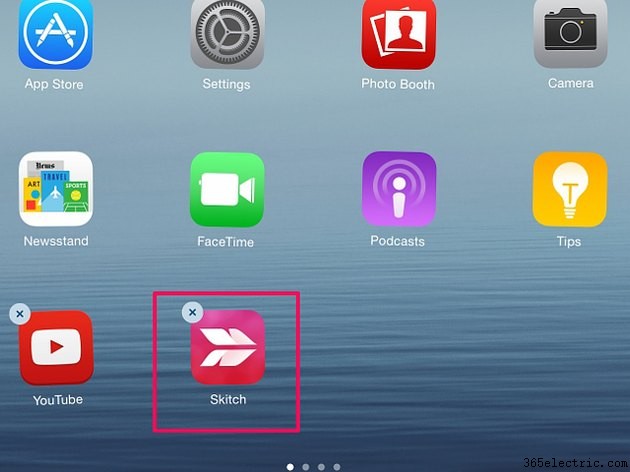
Érintse meg és tartsa lenyomva az eltávolítani kívánt alkalmazást, amíg az összes alkalmazás el nem kezd mozogni egyik oldalról a másikra. Egy X egyes alkalmazások sarkában is megjelenik.
2. lépés
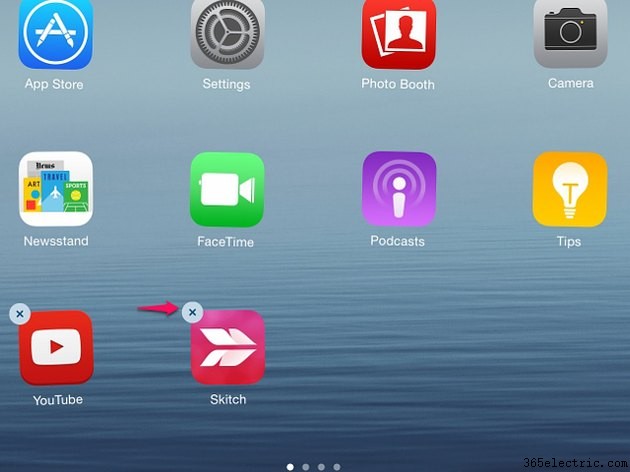
Koppintson az X ikonra az eltávolítani kívánt alkalmazásban. Ha nem látja az X jelet , egy készlet iOS-alkalmazással van dolgod, például az Újságossal , Megjegyzések és a Játékközpont . Az Apple előre telepíti ezeket az alkalmazásokat, és nem engedi eltávolítani őket.
3. lépés
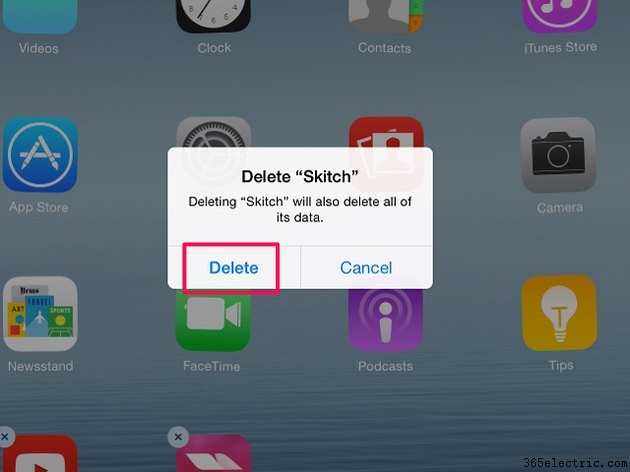
Válassza a Törlés lehetőséget a megerősítő ablakban az alkalmazás eltávolításához. Ha eltűnt, nyomja meg a Kezdőlap gombot gombot a szerkesztési módból való kilépéshez és a normál képernyőre való visszatéréshez.
Alkalmazások eltávolítása az ITunes-ból
1. lépés
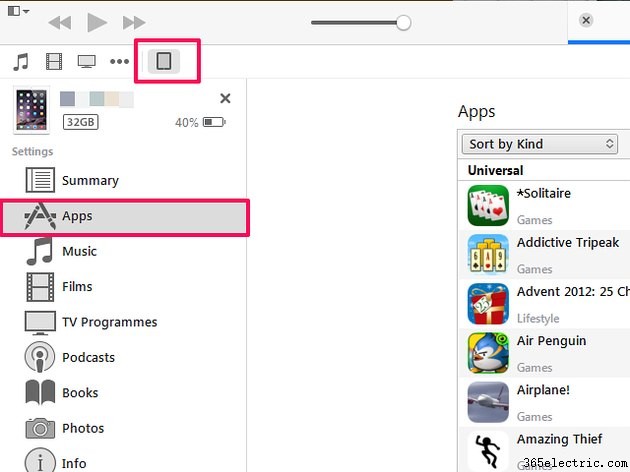
Csatlakoztassa iPadjét számítógépéhez, és válassza ki az ikonját az iTunes menüből az információs oldal megnyitásához. Válassza az Alkalmazások lehetőséget a Beállítások területen.
2. lépés
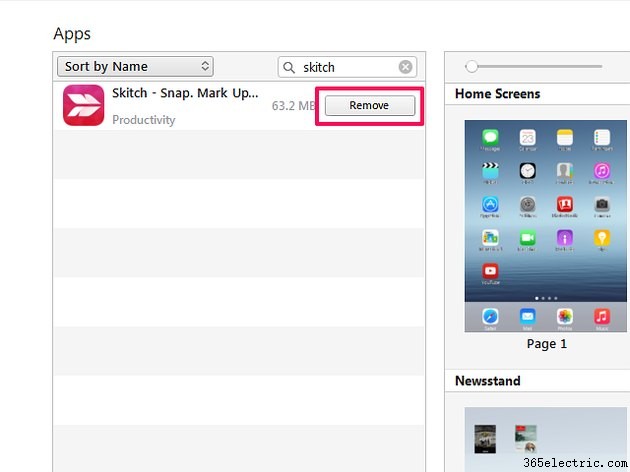
Görgessen végig az Alkalmazások között listában, hogy megtalálja az eltávolítani kívántat. Ha sok alkalmazás van iPadjén, akkor gyorsabban elérheti, ha beírja a nevét a keresősávba. Válassza az Eltávolítás lehetőséget gombot – a szövege Eltávolításra lesz .
3. lépés
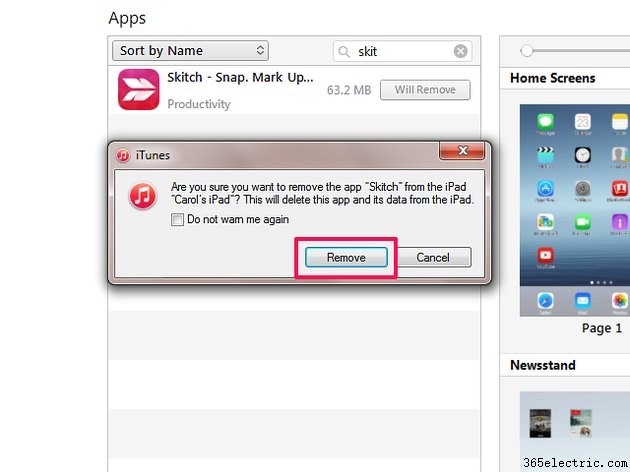
Válassza az Alkalmaz lehetőséget az oldal alján az eltávolítási folyamat megkezdéséhez. Válassza az Eltávolítás lehetőséget a megerősítő mezőben, és várja meg, amíg az iPad befejezi a szinkronizálást. Ha kész, az alkalmazás eltűnik az iPadről.
Tipp
Ha újra szeretne telepíteni egy alkalmazást az iPad készülékről, koppintson az „App Store”, majd a „Megvásárolt” elemre. Nyissa meg a „Nem ezen az iPaden” elemet, keresse meg az alkalmazást, és koppintson a letöltés gombra. Az iTunesból való újratelepítéshez kövesse az alkalmazás eltávolításához szükséges lépéseket, de az „Eltávolítás” helyett válassza a „Telepítés” lehetőséget.
Az alkalmazásokat véglegesen törölheti iTunes könyvtárából, ha tudja, hogy soha nem fogja újratelepíteni őket. Lépjen az iTunes „Alkalmazások” részébe, keresse meg az alkalmazást a listában, és kattintson rá jobb gombbal. A menüből válassza a „Törlés”, majd a megerősítő üzenetben az „Alkalmazás törlése” lehetőséget.
A „mozgatás” módot is használhatja az alkalmazások átrendezésére a képernyőn, vagy áthelyezheti őket különböző képernyőkre. Ha új képernyőre szeretne lépni, húzza az alkalmazást az iPad oldalára, amíg át nem mozdul.
Ha nem használ néhány előre telepített Apple-alkalmazást, és bosszantónak találja őket, mozgassa őket az iPaden „mozgatás” módban, amíg nem hoz létre egy új záróképernyőt, ahol nem lesznek útjában. Létrehozhat egy mappát is a rendszeralkalmazások tárolására.
Figyelmeztetés
Ha eltávolít egy alkalmazást az iPad készülékről, azzal az adatait is eltávolítja. Ez nem jön vissza, ha újratelepíti az alkalmazást.
